3 sposoby na wyłączenie ochrony swoich tweetów na Twitterze za pomocą dowolnego urządzenia
Różne / / April 05, 2023
Czy przypadkiem ustawić swoje konto na Twitterze jako prywatne a teraz nie wiesz, jak wyłączyć ochronę swoich tweetów? Przybyłeś we właściwe miejsce. W tym poście dowiesz się, jak wyłączyć ochronę tweetów na Androidzie, iPhonie i komputerze PC.
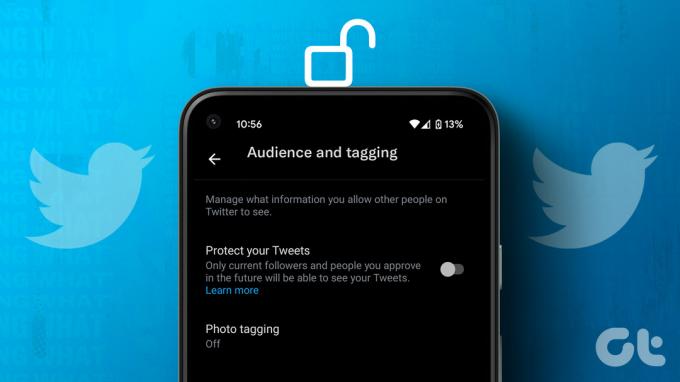
Upublicznienie konta na Twitterze to tylko jeden ze sposobów na wyłączenie ochrony tweetów. Jeśli inni nie widzą Twoich tweetów, nawet jeśli Twoje konto jest publiczne, być może ograniczyłeś tweet tylko do swojego Kręgu lub zablokowałeś użytkownika. Nie martw się. Omówiliśmy wszystkie metody usuwania ochrony tweetów na Twitterze.
1. Jak upublicznić swoje tweety
Aby wyłączyć ochronę chronionych tweetów, musisz upublicznić swoje konto na Twitterze. Sprawdźmy, jak odblokować konto na Twitterze na telefonie komórkowym i komputerze.
Wyłącz ochronę tweetów na PC
Krok 1: Otwórz witrynę Twittera na swoim komputerze i zaloguj się na swoje konto.
Krok 2: Kliknij opcję Więcej na lewym pasku bocznym.

Krok 3: Rozwiń Ustawienia i wsparcie i wybierz Ustawienia i prywatność.

Krok 4: Przejdź do Prywatność i bezpieczeństwo, a następnie Tagowanie odbiorców.

Krok 5: Teraz odznacz pole obok opcji Chroń swoje tweety.

Nie chroń tweetów na Androidzie i iPhonie
Krok 1: Otwórz aplikację Twitter na Androidzie lub iPhonie.
Krok 2: Stuknij ikonę profilu u góry, aby otworzyć menu nawigacji.

Krok 3: Stuknij w Ustawienia i wsparcie, a następnie Ustawienia i prywatność.

Krok 4: Naciśnij opcję Prywatność i bezpieczeństwo, a następnie Odbiorcy i tagowanie.


Krok 5: Wyłącz przełącznik obok Chroń swoje tweety, aby wyłączyć ochronę tweetów.

Co się stanie, gdy upublicznisz swoje konto na Twitterze
Kiedy ty upublicznij swoje konto na Twitterze po wyłączeniu funkcji Chroń swoje tweety nastąpią następujące rzeczy:
- Ikona kłódki zostanie usunięta z Twojego profilu.
- Wszystkie Twoje wcześniej chronione tweety staną się publiczne i każdy będzie mógł je zobaczyć.
- Każdy nowy tweet będzie również publiczny.
- Każdy może teraz przesyłać dalej i cytować Twoje tweety.
- Twoje tweety zaczną pojawiać się w wynikach wyszukiwania.
- Jeśli Twoje konto na Twitterze jest prywatne, musisz przejrzeć oczekujące prośby o obserwację. Upublicznienie Twojego Twittera nie spowoduje automatycznego zaakceptowania tych próśb. Będziesz musiał ręcznie zaakceptować te prośby, w przeciwnym razie osoba będzie musiała Cię ponownie obserwować i zostaną zaakceptowane automatycznie, ponieważ Twoje konto jest teraz publiczne.
Wskazówka: Nauczyć się jak pobierz pełne archiwum Twittera.
2. Zmień odbiorców tweetów
Twitter ma inne ustawienie prywatności dla tweetów, znane jako Koło Twittera który pozwala tweetować do mniejszej grupy osób, do 150 osób, mówiąc dokładniej. Jeśli tweetujesz z odbiorcami wybranymi jako Twój krąg, tylko osoby dodane do kręgu mogą zobaczyć te tweety.
Aby wyłączyć ochronę tweetów i tweetować do wszystkich zamiast do kręgu na Twitterze, musisz zmienić odbiorców swoich tweetów.
Zmień odbiorców tweetów na PC
Krok 1: Otwórz witrynę Twittera na swoim komputerze.
Krok 2: Kliknij pole Co się dzieje, tj. obszar, w którym piszesz swoje tweety.

Krok 3: Kliknij rozwijane pole Twitter Circle i wybierz Wszyscy z publiczności.

Teraz Twoje tweety mogą zobaczyć wszyscy Twoi obserwatorzy, a nawet osoby, które nie obserwują, jeśli Twoje konto jest publiczne.
Zmień odbiorców tweetów na Androidzie i iPhonie
Krok 1: Otwórz aplikację mobilną Twitter na swoim telefonie.
Krok 2: Stuknij pływającą ikonę (+) i wybierz Tweet z menu.
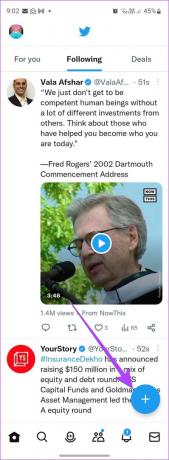

Krok 3: Stuknij w przycisk Koło na Twitterze i wybierz Publiczne (lub Wszyscy).


Krok 4: Wpisz swój tweet i opublikuj go normalnie. Otóż to. Tweet jest teraz widoczny dla wszystkich.
3. Odblokuj użytkownika
Innym powodem, dla którego ktoś nie może zobaczyć twoich tweetów, jest to, że mogłeś zablokować użytkownika. Kiedy ty zablokować kogoś na Twitterze, nie mogą zobaczyć twoich tweetów i podobnie, ty też nie możesz zobaczyć ich tweetów. Sprawdźmy, jak odblokować użytkownika, aby odblokować swoje tweety przed nim.
Odblokuj użytkownika Twittera na PC
Krok 1: W witrynie Twitter kliknij przycisk Więcej na lewym pasku bocznym.

Krok 2: Wybierz Ustawienia i wsparcie, a następnie Ustawienia i prywatność.

Krok 3: Przejdź do Prywatność i bezpieczeństwo, a następnie Wycisz i zablokuj.

Krok 4: kliknij Zablokowane konta.

Krok 5: Tutaj znajdziesz użytkowników, których zablokowałeś. Kliknij przycisk Zablokowany obok użytkownika, którego chcesz usunąć z listy zablokowanych.

Wskazówka: Poznaj różnica między wyciszeniem a blokowaniem na Twitterze.
Odblokuj użytkownika Twittera na Androidzie i iPhonie
Krok 1: Otwórz aplikację Twitter na swoim telefonie komórkowym.
Krok 2: Stuknij ikonę zdjęcia profilowego w prawym górnym rogu.

Krok 3: Wybierz Ustawienia i wsparcie, a następnie Ustawienia i prywatność.

Krok 4: Przejdź do Prywatność i bezpieczeństwo, a następnie Wycisz i zablokuj.


Krok 5: Stuknij w Zablokowane konta.

Krok 6: Stuknij w Zablokowany przycisk obok użytkownika, którego chcesz odblokować.

Odblokuj swojego Twittera
To były trzy metody usuwania ochrony tweetów na Twitterze. Podobnie, naucz się zmienić, kto może odpowiadać na Twoje tweety. Ponadto wiedzieć, jak zobacz poufne treści na Twitterze.
Ostatnia aktualizacja 14 lutego 2023 r
Powyższy artykuł może zawierać linki partnerskie, które pomagają wspierać Guiding Tech. Nie wpływa to jednak na naszą rzetelność redakcyjną. Treść pozostaje bezstronna i autentyczna.
Scenariusz
Mehvish
Mehvish jest z wykształcenia inżynierem komputerowym. Jej miłość do Androida i gadżetów sprawiła, że stworzyła pierwszą aplikację na Androida dla Kaszmiru. Znana jako Dial Kashmir, za to samo zdobyła prestiżową nagrodę Nari Shakti od Prezydenta Indii. Pisze o technologii od wielu lat, a jej ulubione branże obejmują poradniki, objaśnienia, porady i triki na Androida, iOS/iPadOS, Windows i aplikacje internetowe.



